Vorresti creare un manuale, libro o l’anteprima della tua tesi direttamente a casa ma non sai come stampare fronte retro con il Mac? E’ un’operazione possibile e molto semplice da mettere in atto: in questa guida ti spiego nel dettaglio come procedere!
Grazie alle nuove funzionalità di OS X e alle stampanti più recenti in commercio è possibile stampare saggi e libri direttamente a casa, e se finora stampare in fronte-retro ti sembrava impossibile, nei prossimi paragrafi ti spiego che l’operazione è abbastanza semplice da portare a termine.
Su Amazon.it puoi trovare una stampante dotata di questa funzione ad un prezzo molto accessibile, ovviamente se scegli un modello a getto d’inchiostro i tempi di stampa saranno più lunghi rispetto ad una laser: quindi fai la tua scelta in funzione alla quantità di pagine da stampare e alla frequenza d’uso, spendere qualche euro in più potrebbe farti risparmiare diversi minuti di attesa.
Se invece hai già una stampante di ultima generazione dotata di questa features, continua a leggere l’articolo.
Stampa fronte retro su Mac: come fare?
Dopo esserti assicurato che la tua stampante ha il pieno supporto per questa funzione, segui i passi descritti di seguito:
- apri un documento con un visualizzatore come Anteprima, Acrobat Reader, Word o Pages
- vai in File > Stampa
- dal menù a tendina scegli Layout
- attiva Fronte-retro
- avvia la stampa e attendi il termine
Se tutto è andato per il verso giusto, in pochissimi minuti avrai ottenuto il tuo libro o manuale stampato fronte retro e pronto da leggere.
Qualora la tua stampante nonostante abbia il supporto alla stampa su due facciate riscontrasse problemi, ti consiglio di aggiornare i driver o fare il reset del sistema di stampa dal Mac come spiegato nell’articolo dedicato.
Come stampare fronte retro se la stampante non ha questa funzione?
Nonostante sia possibile fare la stampa fronte retro con Mac OSX, non tutte le stampanti sono dotate di questa funzione e quindi non sono in grado di girare le pagine in modo automatico per stampare su entrambe le facciate; in questo caso l’unica soluzione è quella di procedere manualmente ma con alcuni accorgimenti.
Infatti, se si tratta di stampare solamente due pagine su un unico foglio è sufficiente stampare la prima parte e reinserire lo stesso foglio per stamparlo sulla facciata ancora bianca; ovviamente bisogna capire l’orientamento di stampa affinché non ci siano sovrapposizioni o strani capovolgimenti: basteranno pochissimi test per capire il meccanismo giusto.
Ma se dobbiamo stampare un libro o un file con decine di pagine?
Anche in questo caso c’è una soluzione: stampare prima tutte le pagine pari e poi quelle dispari!
Per eseguire questa operazione segui questi passi:
- scegli il documento da stampare
- vai su File > Stampa oppure scegli la scorciatoia da tastiera CMD+P
- nelle opzioni di stampa scegli Gestione carta sotto la voce Orientamento, come mostrato nell’immagine in basso
- nel menù a tendina di Pagine da stampare scegli Solamente dispari e quindi stampa
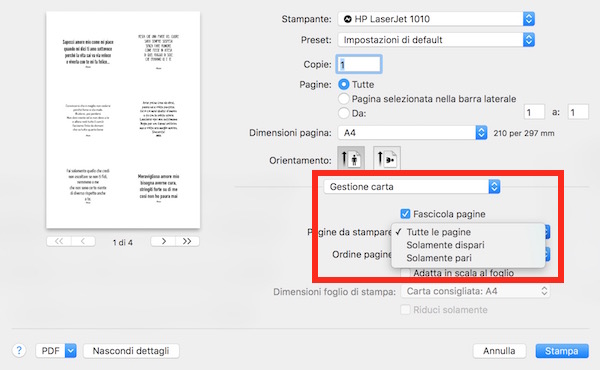
- dopo aver terminato la stampa delle pagine dispari (1,3,5,7,9, ecc…) riesegui i passi descritti sopra e seleziona Solamente pari ovviamente facendo attenzione all’orientamento e disposizione dei fogli per evitare impaginazioni errate.
Se hai seguito attentamente le indicazioni fornite in questa guida, ora saprai come stampare fronte retro con Mac OSX anche se non hai una stampante dotata di questa funzionalità.
